Слайд 2ГИПЕРТЕКСТ (НЕЛИНЕЙНЫЙ ТЕКСТ)
это организация текстовой информации, при которой текст представляет множество

фрагментов с явно указанными связями между этими фрагментами.
Слайд 3Гипертекст - текст со вставленными в него словами (командами) разметки, ссылающимися на
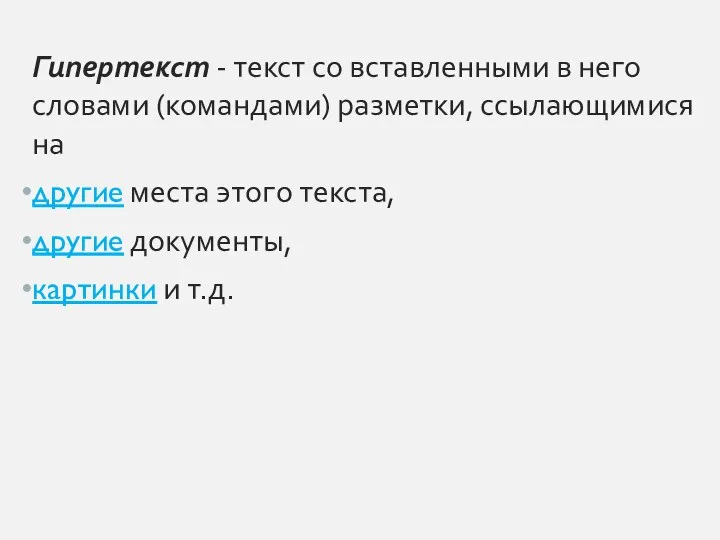
другие места этого текста,
другие документы,
картинки и т.д.
Слайд 4ОБЛАСТЬ ПРИМЕНЕНИЯ ГИПЕРТЕКСТОВЫХ ТЕХНОЛОГИЙ
настольные издательские системы
для создания документов большого

объёма со свойствами гипертекста (т. е. с системой ссылок);
системы управления документами (СУД), например, для сведения в один итоговый документ информации, содержащейся в разнородных документах;
системы подготовки электронных документов, с возможностью осуществления навигации и др.
Слайд 5Одним из перспективных направлений развития гипертекстовых систем является технология гипермедиа – соединение

технологий гипертекста и мультимедиа (интеграция текста, графики, звука, видео).
Слайд 6Гипертекстовые технологии способствовали созданию в информационных сетях информационных хранилищ, к которым могут

получать доступ самые различные категории пользователей. В результате в Интернете сформированы огромные разнообразные
(открытые) информационные ресурсы, свободно доступные широким массам пользователей.
Слайд 7Основная идея гипертекстовых технологий состоит в том, что поиск документальной информации происходит

с учётом множества взаимосвязей, имеющихся между документами.
Гипертекстовый документ - это файл, содержащий различные виды информации и имеющий в своей структуре ссылки (гиперссылки) на другие файлы или сам являющийся документом, на который есть ссылка в другом файле, расположенном на некотором сервере в любой точке планеты.
Слайд 8Гиперссылка или Гиперсвязь (Hyperlink) – фрагмент HTML-документа, указывающий на другой файл, который
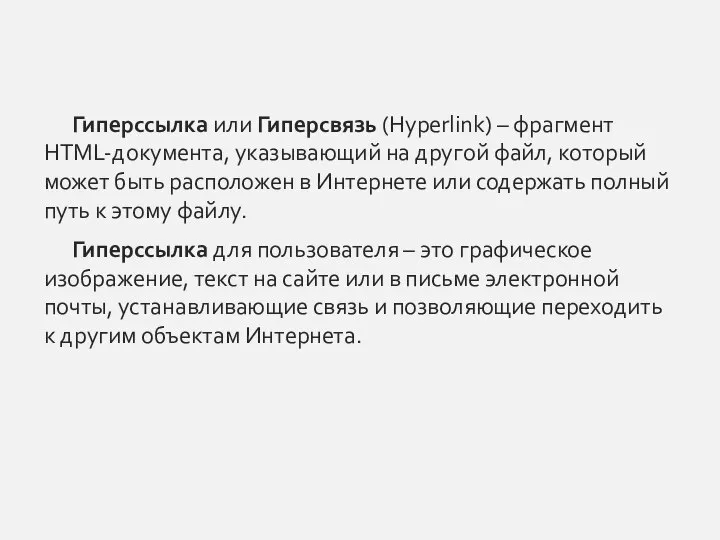
может быть расположен в Интернете или содержать полный путь к этому файлу.
Гиперссылка для пользователя – это графическое изображение, текст на сайте или в письме электронной почты, устанавливающие связь и позволяющие переходить к другим объектам Интернета.
Слайд 9Гипертекстовый документ, размещённый на сервере с использованием WWW, называют Web-страницей. Это минимальный

фрагмент гипертекста, который можно за один раз загрузить и прочитать.
Слайд 10Используя предлагаемые связи можно читать материал в любом порядке. Таким образом, текст

становится “открытым”. В него можно вставлять любые объекты, указывая для них связи с имеющимися объектами. При этом структура текста не разрушается. Поэтому гипертекст стал новой информационной технологией представления неструктурированного легко наращиваемого знания.
Слайд 11ТЕХНОЛОГИЯ СОЗДАНИЯ ГИПЕРССЫЛКИ НА ДРУГОЙ ДОКУМЕНТ В MS WORD
Выделите слово или другой
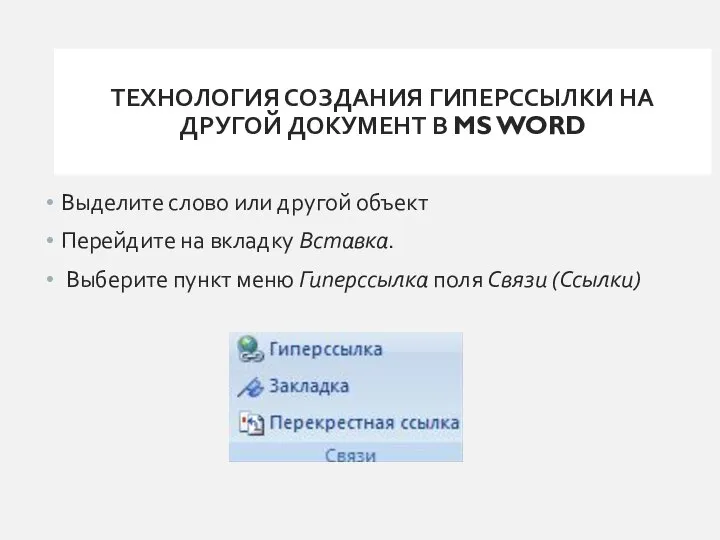
объект
Перейдите на вкладку Вставка.
Выберите пункт меню Гиперссылка поля Связи (Ссылки)
Слайд 12В поле Адрес выберите файл. Для поиска воспользуйтесь полем Папка.
Откроется диалоговое
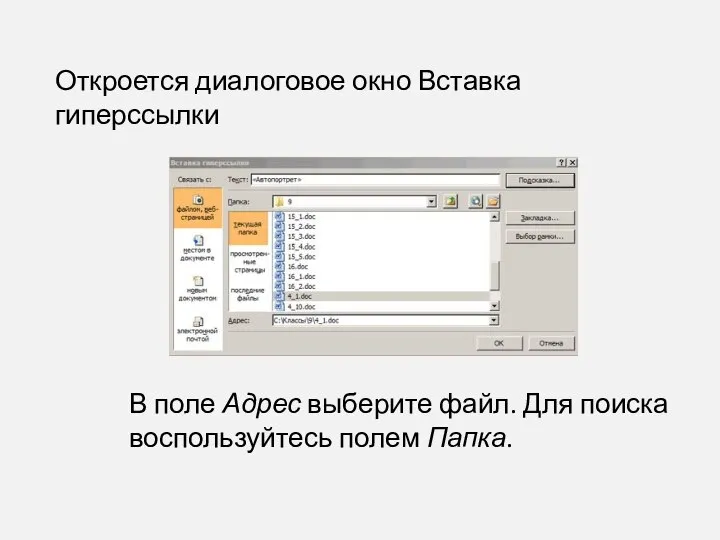
окно Вставка гиперссылки
Слайд 13Появится диалоговое окно Подсказка для гиперссылки
Наберите текст необходимой подсказки.
Нажмите ОК.
Если хотите

набрать текст подсказки, нажмите кнопку Подсказка.
Слайд 14ТЕХНОЛОГИЯ СОЗДАНИЯ ГИПЕРССЫЛКИ ВНУТРИ ДОКУМЕНТ В MS WORD
Если надо сослаться на другую
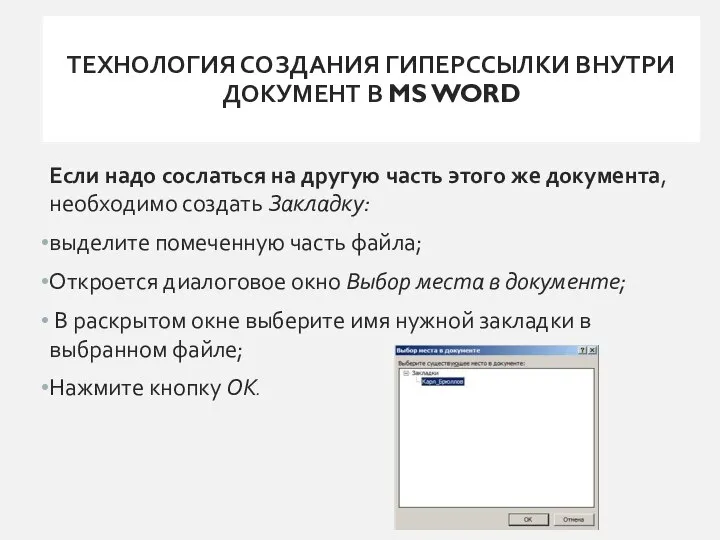
часть этого же документа, необходимо создать Закладку:
выделите помеченную часть файла;
Откроется диалоговое окно Выбор места в документе;
В раскрытом окне выберите имя нужной закладки в выбранном файле;
Нажмите кнопку ОК.
Слайд 15Вставка закладки
необходимо выделить фрагмент документа,
перейти на вкладку Вставка.
выбрать пункт меню Закладка

поля Связи.
откроется диалоговое окно Закладка,
в поле Имя закладки ввести имя закладки
(имя закладки должно начинаться с буквы),
станет доступной кнопка Добавить. Нажать эту кнопку, затем кнопку ОК.
С помощью этого же окна можно удалить закладку или сделать переход к ней.

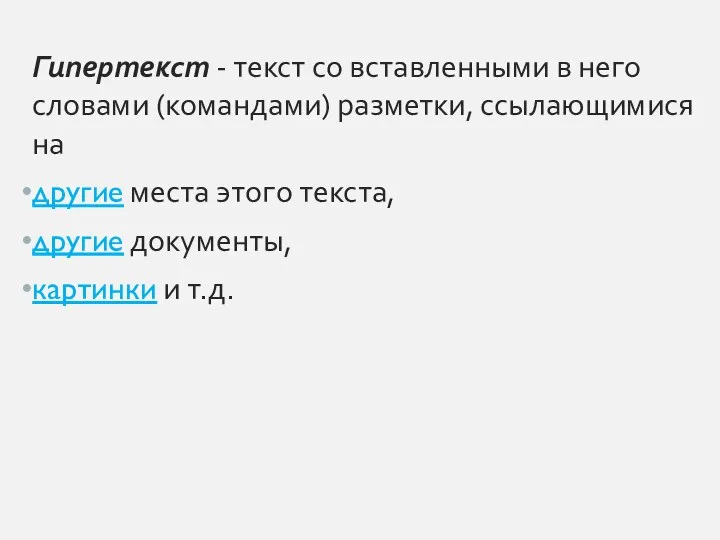




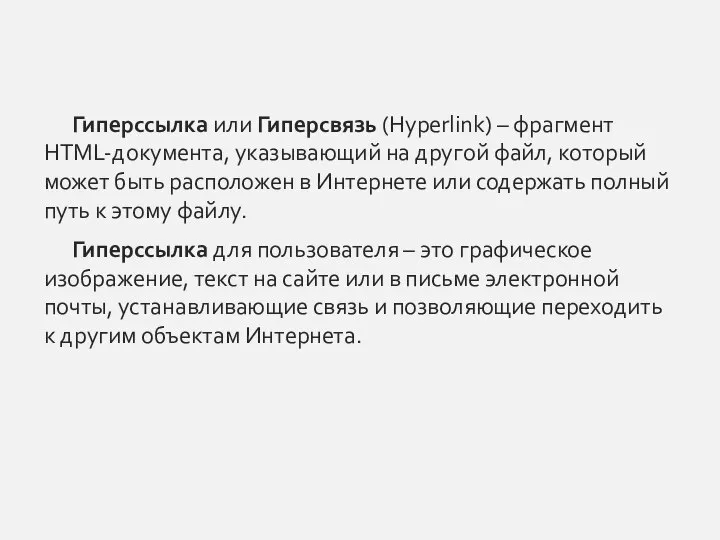


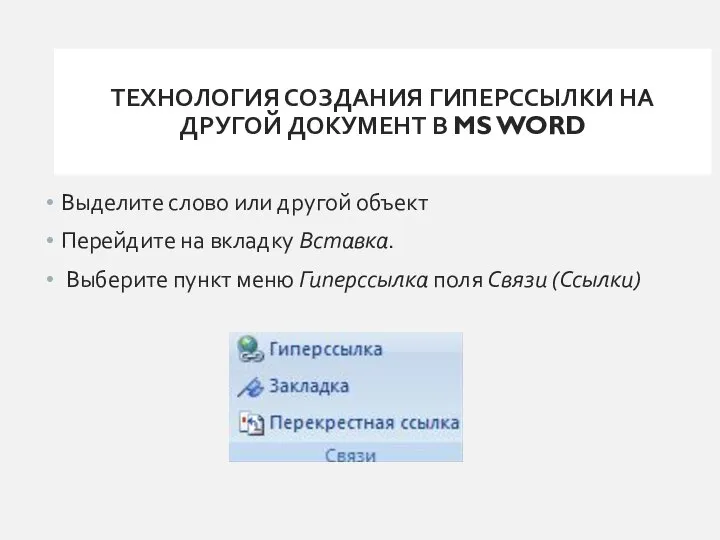
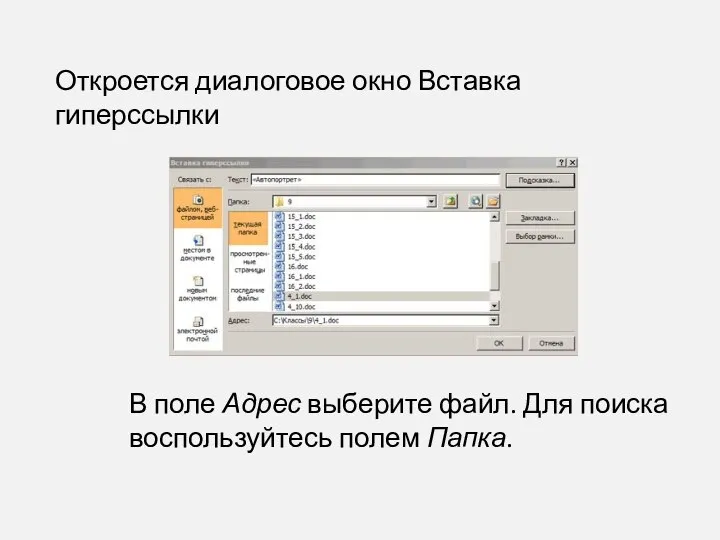

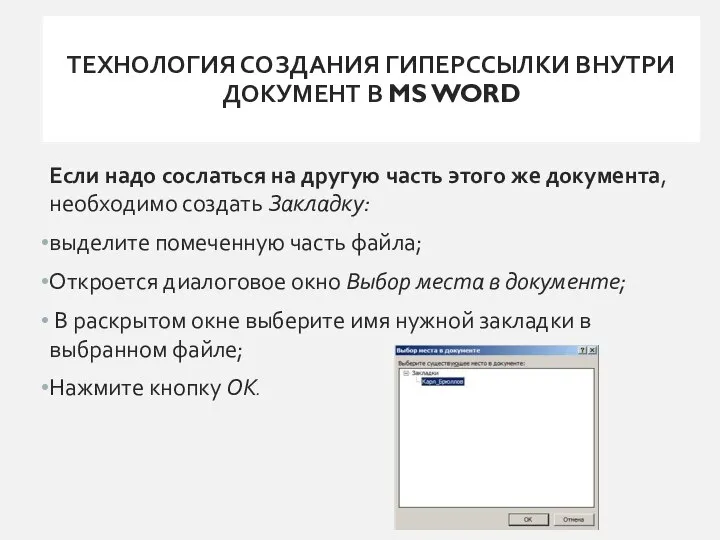

 Управление компьютером. Программы и документы
Управление компьютером. Программы и документы SketchUp. Группы из 3D-моделей. 3 Урок
SketchUp. Группы из 3D-моделей. 3 Урок Шаблон. Цифровый куратор
Шаблон. Цифровый куратор Технологии разработки программного обеспечения. Программа Алфавит
Технологии разработки программного обеспечения. Программа Алфавит Векторная графика
Векторная графика Mobile App Wireframes
Mobile App Wireframes Monatsübersicht august. Посещаемость, время на сайте
Monatsübersicht august. Посещаемость, время на сайте +16 Архитектура ПК
+16 Архитектура ПК Сжатое изложение
Сжатое изложение Плакаты по Word
Плакаты по Word Игра на реакцию c использованием акселерометра смартфона
Игра на реакцию c использованием акселерометра смартфона Презентация на тему Назначение и состав операционной системы
Презентация на тему Назначение и состав операционной системы  Гид по конкурсным направлениям-партнерам
Гид по конкурсным направлениям-партнерам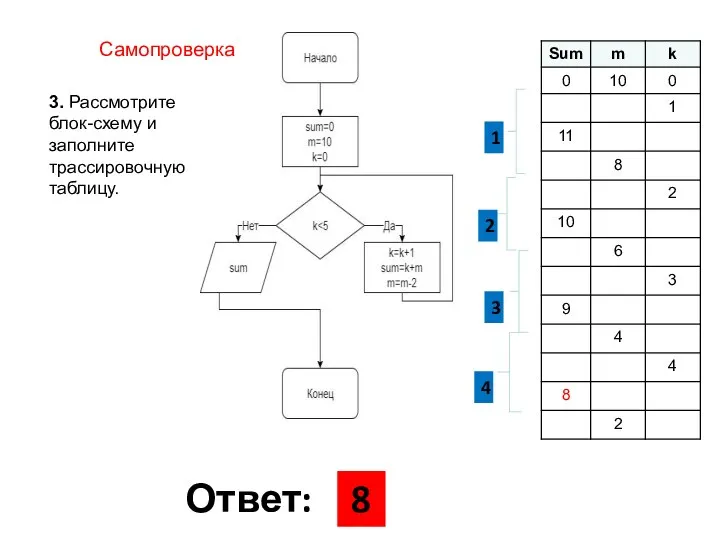 Решение задач в интегрированной среде разработки
Решение задач в интегрированной среде разработки Алгоритмы и исполнители. Основы алгоритмизации
Алгоритмы и исполнители. Основы алгоритмизации Коммерческий сайт компании
Коммерческий сайт компании Основы web дизайна
Основы web дизайна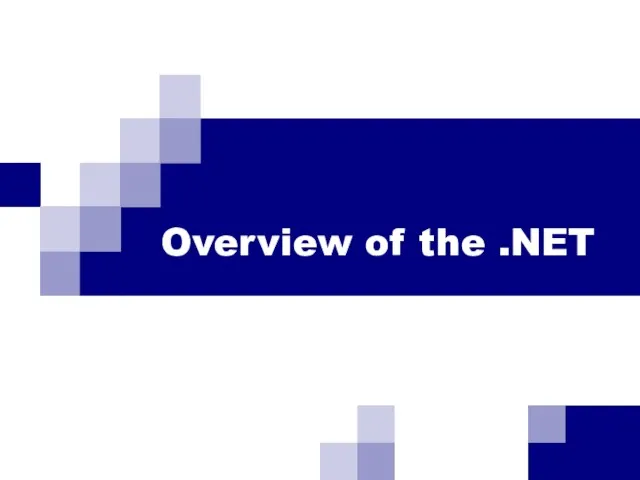 Overview of the .NET
Overview of the .NET Золотое правило пирамиды Минто
Золотое правило пирамиды Минто Презентация на тему Вычислительная техника 4 поколения
Презентация на тему Вычислительная техника 4 поколения 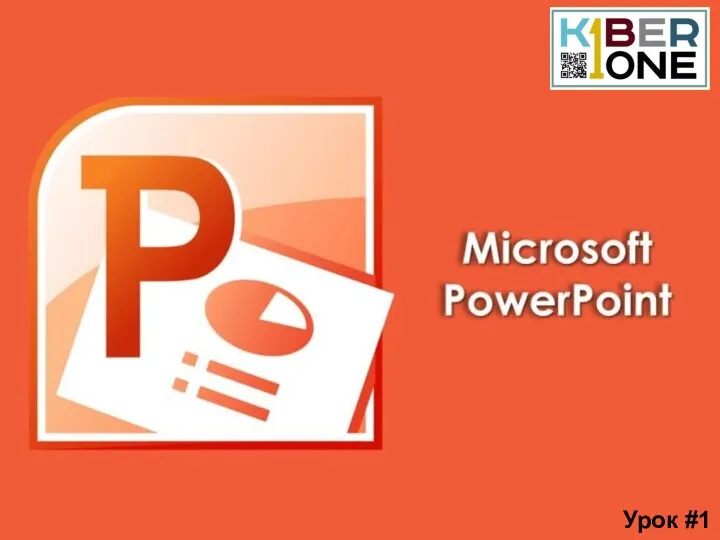 Power Point Урок_1
Power Point Урок_1 Настройка рекламы
Настройка рекламы Группа ВК Деловые люди
Группа ВК Деловые люди Использование электронных образовательных технологий в очном и дистанционном обучении. Документы в облачных хранилищах
Использование электронных образовательных технологий в очном и дистанционном обучении. Документы в облачных хранилищах Python. База данных: консольный интерфейс
Python. База данных: консольный интерфейс Презентация на тему Начало работы с Excel
Презентация на тему Начало работы с Excel  Логобук. Что включает в себя логобук?
Логобук. Что включает в себя логобук? Лекция 2 ЕПМ-1-21
Лекция 2 ЕПМ-1-21